今さら聞けない「NAS」のメリットとデメリット:SOHO/中小企業に効く「NAS」の選び方(第1回)(1/2 ページ)
そもそも「NAS」とは?
ネットワークの普及とともに、ここ10年ほどデータの保存先として急速に普及してきたのが「NAS」だ。テラバイト級の容量が手軽に保存でき、複数メンバーでの共有も容易、かつディスクの障害にも強いという特性もあり、法人ではもちろん、家庭用として導入される例も増えつつある。
本稿では、主にSOHO/中小企業において、NASを導入するための基礎知識を提供する。今回は連載の第1回ということで、USB HDDとの相違点のほか、NASのメリットおよびデメリットについて見ていこう。
まず「NASとは何ぞや?」というところから説明していこう。初歩の初歩からになるので、ある程度理解しているユーザーはスキップして、次のメリットおよびデメリットの説明に進んでもらって構わない。
NASは「Network Attached Storage」の略語で、要するにネットワークに接続して使うHDDのことだ。一般的な外付けHDDはUSBケーブルで接続することがほとんどだが、NASの場合はこれがLANケーブルになる。USB HDDと見た目が最も異なる部分がここだ。こうしたことから「LAN接続HDD」と呼ばれることもある。
しかし、USB HDDとは違って、NASとPCを1対1でLANケーブルによって接続するわけではない。PCが参加している社内ネットワークに、NASをLANケーブルで接続するというのが、一般的な使い方だ。つまりNASの接続先はPCではなく、ネットワーク上にあるルータやハブになる。ルータやハブにはPCもLANケーブルでつながっているので、要するにPCもNASも同格に扱われるということになる。
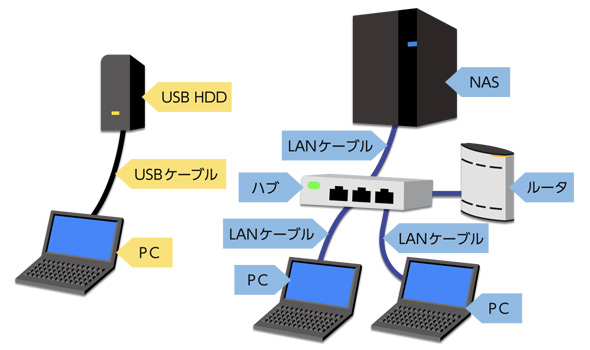 USB HDDの接続図(左)とNASの接続図(右)。NASは社内ネットワークにLANケーブルで接続し、同一ネットワーク上にある複数のPCやスマートデバイスから利用できる。ネットワークに無線LANルータやアクセスポイントが接続してあれば、もちろん有線LANだけでなく、無線LANでNASにアクセスすることも可能だ
USB HDDの接続図(左)とNASの接続図(右)。NASは社内ネットワークにLANケーブルで接続し、同一ネットワーク上にある複数のPCやスマートデバイスから利用できる。ネットワークに無線LANルータやアクセスポイントが接続してあれば、もちろん有線LANだけでなく、無線LANでNASにアクセスすることも可能だネットワーク上に何台ものPCがつながっているのと同じように、NASもまたネットワーク内に複数台を接続できる。例えば、部署内で利用するNAS、部署を横断した新規プロジェクトのデータを保管しているNAS、総務部門が勤怠データを置いているNAS、といった具合に複数のNASが社内にあり、自分のPCからそれぞれのNASにアクセスし、データを読み書きすることが可能だ。アクセス権限を適切に設定しておけば、他のユーザーからのぞき見られることもないし、逆に無関係な部署のNASにはつながらないよう制御できる。
ホームユースであれば、家族の誰もが参照する写真アルバムのデータを入れて共有したり、個人PCのHDDに収まらない大容量の動画データを保存したり、またスマートフォンやタブレットのバックアップデータを入れたり、といった用途が考えられる。こうした利便性はビジネスユースでも生かせるだろう。
ちなみにNASの多くは、USB HDDよりもボディが大柄だが、これは2台や4台、もしくはそれ以上といった複数台のHDDを搭載していることが多いためで、特に内部のHDDのサイズが異なるわけではない。ただし、複数台のHDDを搭載している関係で、効率的に排熱できるファンを内蔵したり、さまざまな機能を提供するために外付けHDDより大きな基板を入れたり、HDDを工具なしで素早く交換できるようにカートリッジ方式を採用して、結果的にサイズが大きくなっていることはある。

 NASの多くは2台以上のHDDを搭載し、RAIDによるデータの冗長化に対応する。内蔵HDDはカートリッジ方式を採用し、工具なしで着脱できる製品も多い。HDDはデスクトップPCによく使われる3.5インチドライブを採用する製品が主流だ(2.5インチドライブを用いた小型で省電力の製品もある)。写真はバッファローの4ドライブ対応NAS「TS5400D」シリーズ
NASの多くは2台以上のHDDを搭載し、RAIDによるデータの冗長化に対応する。内蔵HDDはカートリッジ方式を採用し、工具なしで着脱できる製品も多い。HDDはデスクトップPCによく使われる3.5インチドライブを採用する製品が主流だ(2.5インチドライブを用いた小型で省電力の製品もある)。写真はバッファローの4ドライブ対応NAS「TS5400D」シリーズNASのメリット
内蔵HDDやUSB HDDではなく、NASを使うメリットはなんだろうか。順に見ていこう。
まず1つは、データを共有しやすいことだ。社内で何らかのファイルを共有する場合、個人PCのHDD内に共有フォルダを作り、他のユーザーから参照してもらうことは可能だが、個人PCの電源がオフになると参照できなくなってしまう。また、PCはどうしても電気を食うので、常時オンにしておくのはエコではない。
スタンドアロンなNAS上でファイルを共有すれば、多くの製品はPCに比べて低消費電力なので、個人PCの電源を入れっぱなしにしておくよりも省エネだ。常時電源オンというのが気になるようであれば、スケジュール設定で電源をオン/オフできる時間を決めておくという方法もある。
データの共有範囲を細かく設定できるのもメリットだ。多くのNASはユーザーもしくはグループごとにアクセス権限を設定できるので、自分の部署だけが見られるデータ、各部署の課長職以上が見られるデータといった具合に、どこまでの範囲に開示できるかをNASの側で設定できる。個人PCの共有フォルダでは、ここまできめ細かな制限は不可能だ。
容量面でもメリットがある。例えば10人の従業員がいたとして、1人1人が使用しているHDDの容量は人によって異なる。Aさんは300Gバイト程度で済んでいるが、Bさんは1.5Tバイトまで膨れ上がっている、といった具合だ。仮に標準のHDDが1Tバイトだった場合、Aさんは700Gバイトぶんの持ち腐れとなり、逆にBさんは500Gバイトぶんを増設する必要が出てくる。
もしここで、これらのデータをすべてNAS上に保存するとなると、AさんとBさんの間でディスク容量を融通できるので、HDDが一方では余っているのにもう一方で増設が必要といったことがなくなる。もし、特定のユーザーがあまりにもディスク容量を使いすぎていて全体を圧迫しがちというのであれば、クォータ機能を使って上限となる容量を指定しておけば解決だ。もし全体的に容量が不足しても、HDDを増設しやすい仕様になっている。
どのPCからでもログインして利用できる点も見逃せない。最近は社員に固定席を設けないフリーアドレスを採用しているオフィスも多いが、データの保存先がUSB HDDだと、ノートPCと一緒に持ち歩かなくてはいけない。持ち運びに手間がかかるうえ、紛失や盗難、不意の落下などによる故障のリスクも当然高まる。
しかしデータの保存先がNASであれば、社内ネットワークのどこからアクセスしても呼び出すことができる。他人のPCを一時的に借りて自分のアカウントでログインする場合も、Nデータがすぐに使えるというわけだ。同じ理由で、PCの乗り換えにあたっても、データコピーの手間がかからない。
データがNAS上にあるため、万一PCがクラッシュしたり、盗難に遭った場合に、データそのものは保護されるというのも利点だ。別のPCからログインすれば、すぐに業務を再開できる。悪意を持った第3者によってPCが盗み出された場合でも、IDとパスワードが漏えいしない限り、ネットワークに侵入してNASへアクセスするのは非常に困難だ。
このほか、スマートフォンやタブレットはもちろん、モバイルノートPCのように内蔵HDD/SSDの容量が少ないマシンにとっては、データ置き場としても重宝する。可搬性が重視されるこれらの製品において、無線LANを使ったネットワーク経由でアクセスできるのは、機器の取り回しを悪くしないという意味で非常に便利だ。
一方、データをまとめて保管することでHDDのクラッシュの危険性は増すが、NASにはRAIDと呼ばれる冗長性の仕組みや、外付けHDDへのバックアップ機能、遠隔地もしくはクラウド上のドライブへのデータコピー機能など、さまざまな保護機能が用意されている。
これらは個人のPCで行うとなると大変だが、データがNASに集約されていることによって、手厚い保護が可能になるわけだ。むしろ個人のPCの中にだけあることのほうがリスクとしては高い。この辺りは安心してもよいだろう。これらはNASにとっても肝となる機能なので、今後の連載中で詳しく紹介していきたい。
Copyright © ITmedia, Inc. All Rights Reserved.
アクセストップ10
- Microsoftが「MS-DOS 4.0」をオープンソース化 IBMの協力で (2024年04月26日)
- Wi-Fi 7対応のゲーミングルーターがASUSからデビュー (2024年04月27日)
- Steamで「ゴールデンウィークゲームフェス」開催中! 最大90%オフも (2024年04月27日)
- プロセスノードに加えて新技術も売り込む! Intelが半導体の「受託生産」で使う“武器”【後編】 (2024年04月26日)
- aiwa、5K撮影に対応した小型アクションカメラ「aiwa cam S5K」など2製品 (2024年04月26日)
- 8K/30fpsで撮影できる「Insta360 X4」は想像以上のデキ 気になる発熱と録画可能時間を検証してみたら (2024年04月26日)
- あなたのPCのWindows 10/11の「ライセンス」はどうなっている? 調べる方法をチェック! (2023年10月20日)
- LGエレ、キャリブレーションセンサーを標準付属した4K対応の27型/31.5型液晶ディスプレイ (2024年04月26日)
- ワコムが有機ELペンタブレットをついに投入! 「Wacom Movink 13」は約420gの軽量モデルだ (2024年04月24日)
- 「Windows 11 Home」をおトクに「Windows 11 Pro」へアップグレードする方法 (2022年04月15日)
